Ahoj všichni! Dnes vám ukážu tři jednoduché způsoby, které mohou urychlit systém Windows 10 a pracovat s ním. Tato lekce bude zčásti užitečná pro uživatele nových počítačů, stejně jako pro ty, kteří si v osmileté kalkulačce nastavili první desítku.
V závislosti na původu počítače existují způsoby, jak rychleji. To neznamená, že počítač bude zpracovávat informace rychleji, není to o tom. Mluvím o rychlejším spuštění, vypnutí a přístupu do nabídky Start a oken. Co děláte ze dne na den.

- 1. Rychle zapněte Windows 10
- 2. Rychlé vypnutí systému Windows 10
- 3. Rychle otevřete nabídku Start a další okna
1. Rychle zapněte Windows 10
Nejprve použijte. A za druhé, můžete zakázat zavedení hesla systému Windows, ušetří vám několik sekund, ale výrazně ovlivní zabezpečení. Tak vám nedoporučuji, abyste to dělali na pracovním počítači.
A tak ve vyhledávacím poli Windows 10 zadejtenetplwiza stiskněte klávesu Enter.
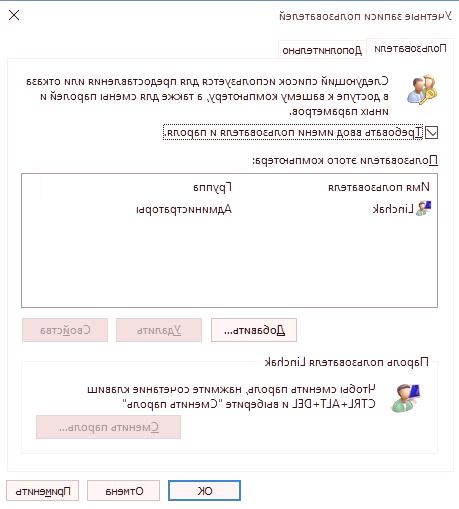
V okně zrušte zaškrtnutí políčka "Vyžadovat uživatelské jméno a heslo" a klepněte na tlačítko "Použít", poté zadejte heslo pro potvrzení změn. Připraven
2. Rychlé vypnutí systému Windows 10
Pokud vy, stejně jako já, stále vypínám počítač každou noc, nebo pokaždé, když ho hodíte do sáčku (notebook je srozumitelný) a obnovte cestu. To je lekce pro vás.
Windows 10, pro svou výjimku stále vyžaduje tři kliknutí myší. Pokud počítač často vypnete, může být pro vás jednodušší to provést pomocí zástupce na ploše. Vytvořitklikněte pravým tlačítkem myši na prázdné místo, vyberte možnost Vytvořit zástupce, zadejte níže uvedený kód do pole umístění objektu a klikněte na tlačítko Další.
% windir% System32shutdown.exe /s /t 0
Po zadání názvu zkratky a stiskněte Hotovo.

3. Rychle otevřete nabídku Start a další okna
Pokud se váš počítač cítí starší než ty, můžete si všimnout, že se nabídka Start systému Windows 10 otevře mírně pomaleji. To může být způsobeno tím, že animace otevírání oken spotřebovává mnoho počítačových zdrojů.
Naštěstí můžete animaci vypnout v nastavení rychlosti. Zde je návod:
1. Do vyhledávacího pole vpravo od nabídky Start zadejtesysdm. cpla stiskněte Enter.
2. Pak jděte na záložku "Advanced" a klikněte na tlačítko "Options" v sekci "Speed".
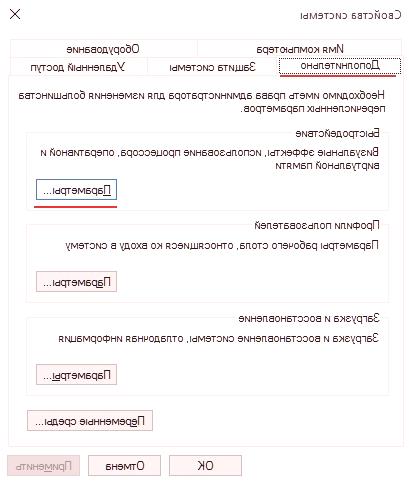
3. V novém okně zaškrtněte políčko "Animace oken při sbalení a nasazení". Poté uložte nastavení kliknutím na tlačítko "OK".
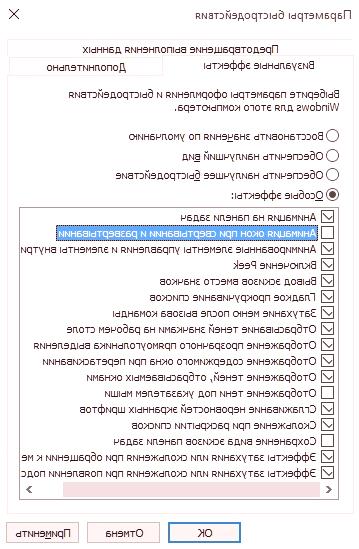
Okna se nyní otevřou o něco rychleji.
Zde jsou tři jednoduché způsoby, jak urychlit Windows 10. Setkat se v příštích lekcích.







